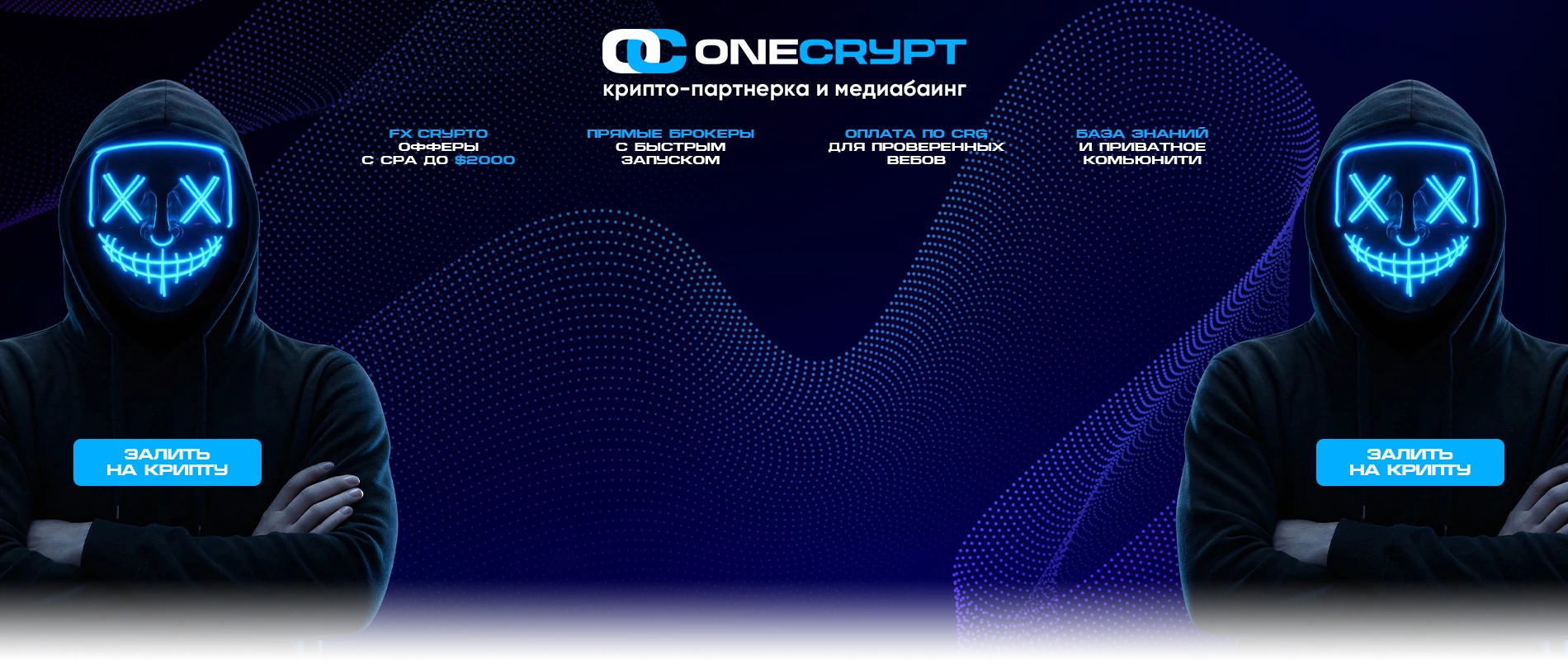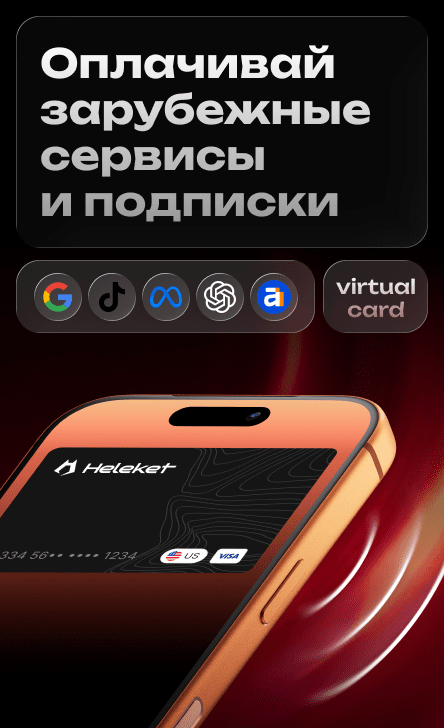Итак, вот небольшой чек лист с порядком необходимых действий для максимально удобного переноса кампаний.
Сразу отказываемся от:
В настройках аккаунта включите автоматическую пометку тегами. Создайте и добьте на сайт новый код ремаркетинга. Это позволит добавить новые списки в AdWords.
В Analytics добавьте новую почту нового аккаунта и отметьте все пункты в уровне доступа. В настройках AdWords выбирайте пункт «Связанные аккаунты» — «Google Analytics» — «Подробности». В открывшемся списке ресурсов G.A. выберите необходимый и нажмите «Установить связь».
В новом аккаунте перейдите на «Инструменты» — «Конверсии». Выберите Google Analytics и импортируйте необходимые цели.
Переносим кампании
Остановите все кампании в старом аккаунте и откройте AdWords Editor. Загрузите старый акк в AdWords Editor.
Вставьте все данные в новый аккаунт путем простой комбинации из CTRL+C и CTRL+V и нажмите «Опубликовать».
Лучше, конечно, прогнозировать свою рекламную деятельность наперед и не переносить лишний раз данные в новый аккаунт. Но, если случилась такая необходимость, то, используя AdWords Editor и данный чек лист, вы сможете легко перенести кампании, сохранив списки ремаркетинга, минус-слова и другие важные настройки. А пока всем удачи в работе и профитных контекстных связок. Пока!
Прощаемся со старым
Сразу отказываемся от:
- статистики — ее перенести нельзя, придется собирать новую;
- объявления с низким CTR — зачем нам этот мусор?);
- товарного фида;
- гибких стратегий назначения ставок;
- автоматизированных правил.
- нерелевантные поисковые запросы вносим в список минус-слов;
- важные ключевые слова помечаем ярлыками;
- переносите только хорошо работающие объявления без изменений, так вы сможете сохранить связку «ключевое слово — объявление», чтобы при переносе не потерять показатель качества;
- для удобства процесса желательно скачать AdWords Editor — это сэкономит вам кучу времени.
Подготавливаем новый аккаунт Google AdWords
В настройках аккаунта включите автоматическую пометку тегами. Создайте и добьте на сайт новый код ремаркетинга. Это позволит добавить новые списки в AdWords.
Привязываем свежий акк к Google Analytics
В Analytics добавьте новую почту нового аккаунта и отметьте все пункты в уровне доступа. В настройках AdWords выбирайте пункт «Связанные аккаунты» — «Google Analytics» — «Подробности». В открывшемся списке ресурсов G.A. выберите необходимый и нажмите «Установить связь».
Цели из Analytics
В новом аккаунте перейдите на «Инструменты» — «Конверсии». Выберите Google Analytics и импортируйте необходимые цели.
Переносим кампании
Остановите все кампании в старом аккаунте и откройте AdWords Editor. Загрузите старый акк в AdWords Editor.
Вставьте все данные в новый аккаунт путем простой комбинации из CTRL+C и CTRL+V и нажмите «Опубликовать».
Что еще нужно сделать в новом акке?
- в центре клиентов зайти на вкладку «Администратор» и выбрать акк, списки ремаркетинга которого нужно импортировать;
- открыть меню «Изменить» над таблицей с аккаунтами и выбрать «Изменить на этого менеджера» для нужного аккаунта для ремаркетинга;
- разрешить использование списков ремаркетинга со стороны клиентских аккаунтов;
- в новом аккаунте изменить уровень доступа к спискам и тегам.
Советуем почитать —
Типичные ошибки при работе с Google AdWords
- расписание показа объявлений;
- корректировки ставок;
- языковой и гео таргетинг;
- ротации объявлений и типы соответствий ключевых слов;
- числовые значения ставок и бюджетов) особенно важно при смене валюты аккаунта);
- назначение цены за клик.
Лучше, конечно, прогнозировать свою рекламную деятельность наперед и не переносить лишний раз данные в новый аккаунт. Но, если случилась такая необходимость, то, используя AdWords Editor и данный чек лист, вы сможете легко перенести кампании, сохранив списки ремаркетинга, минус-слова и другие важные настройки. А пока всем удачи в работе и профитных контекстных связок. Пока!